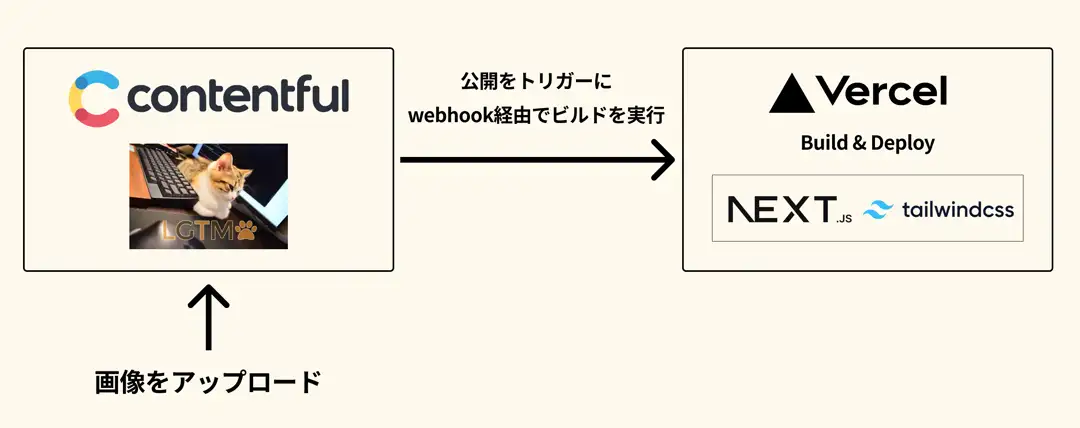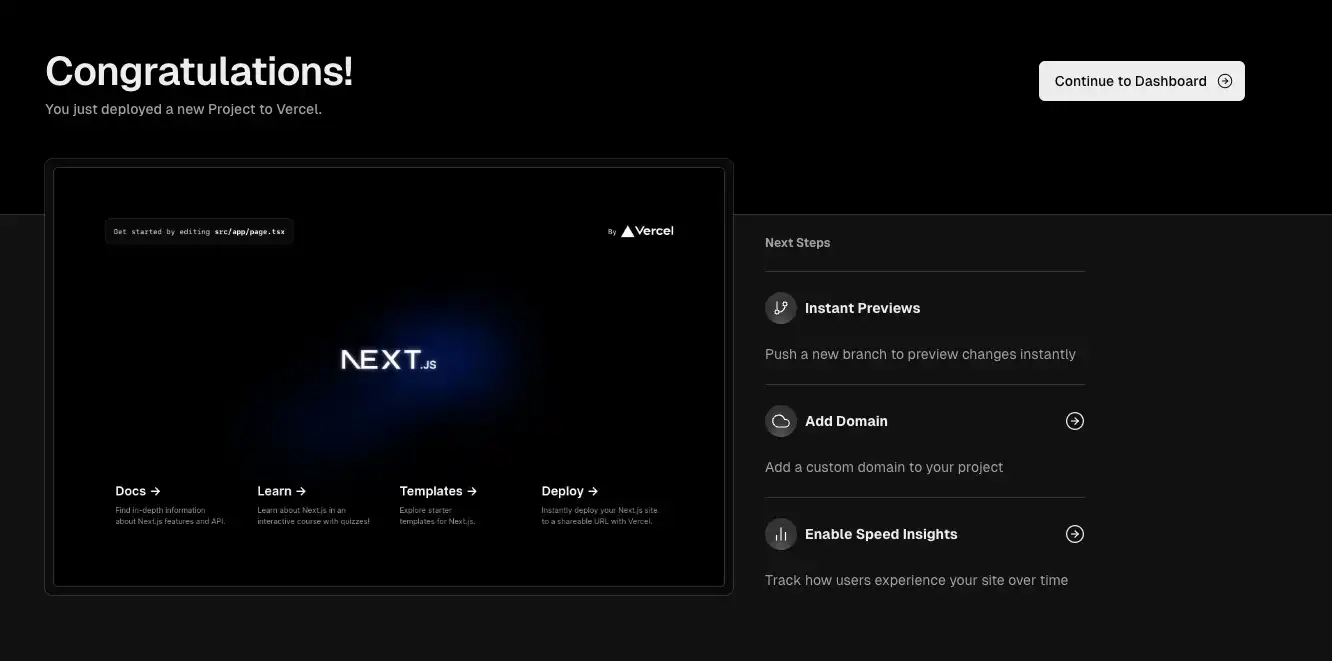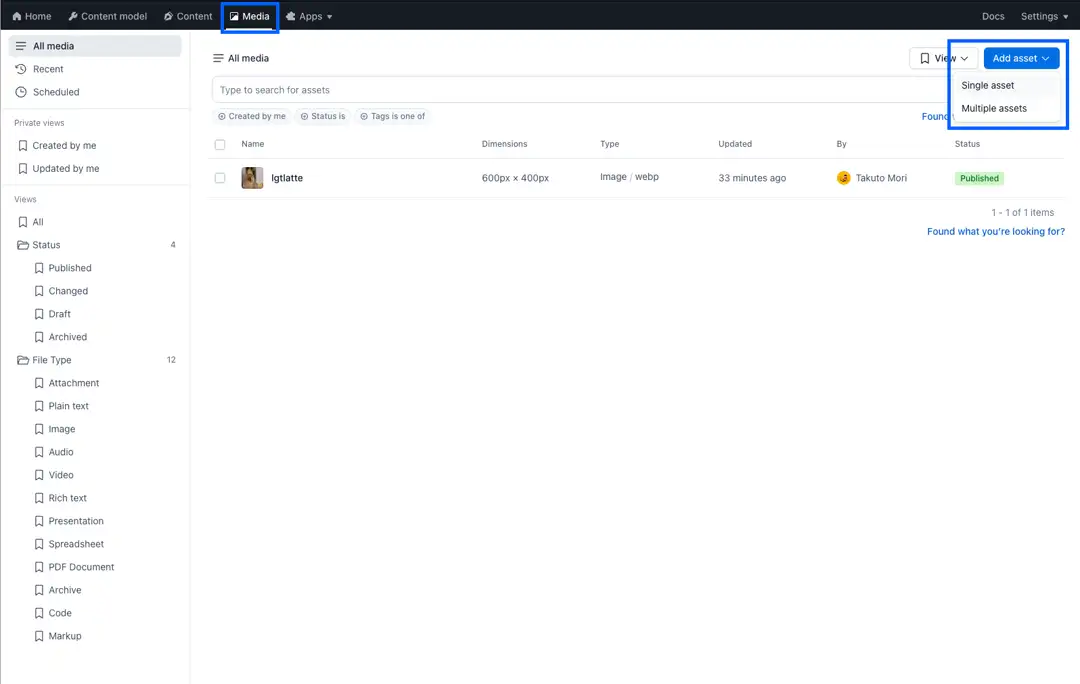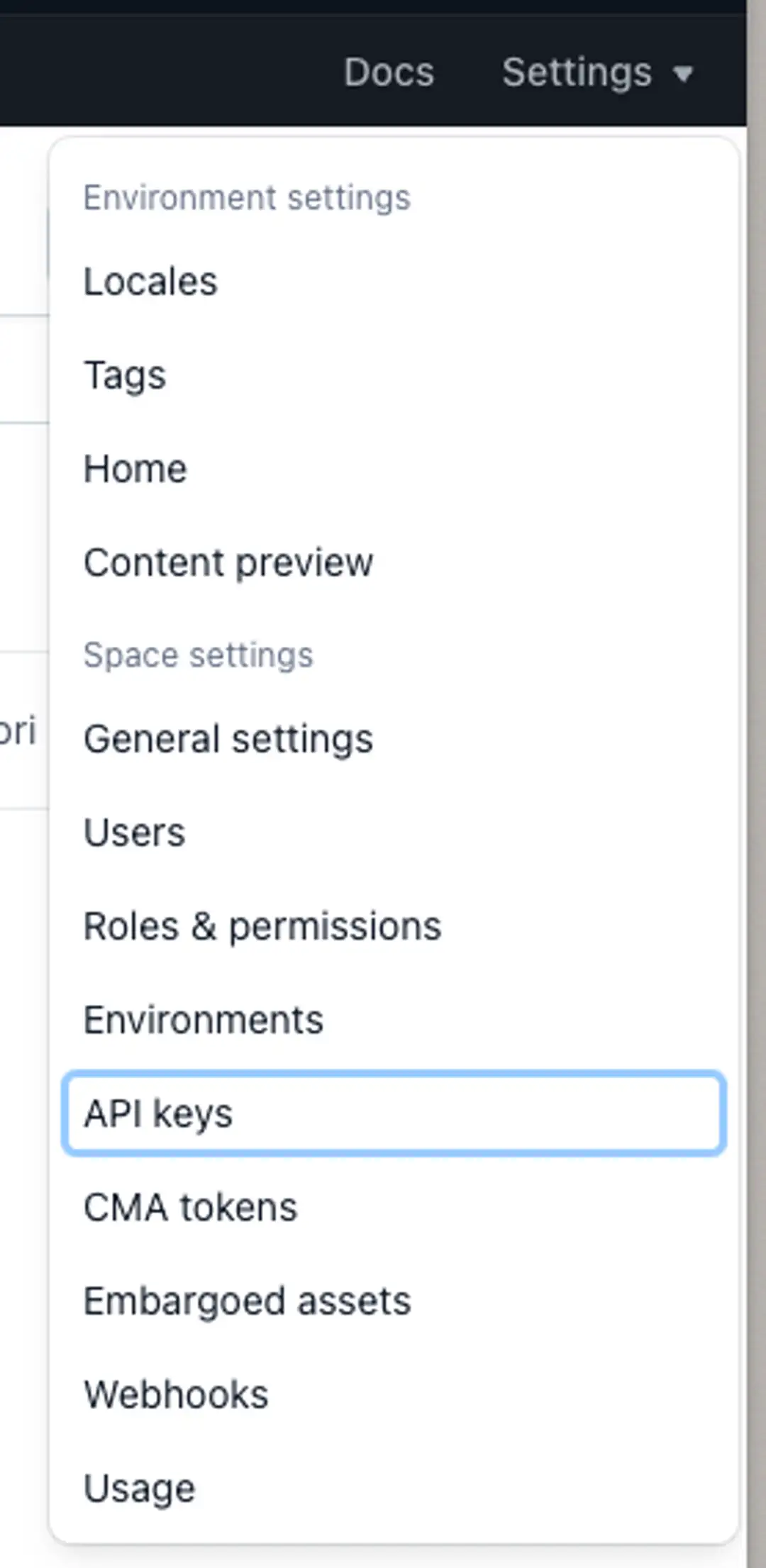少し前にCloudflare PagesとHonoで愛猫「らて」のLGTM画像サイトを作成したのですが、画像のメンテナンスコストが高すぎたのでCMSへ移行しました。
ヘッドレスCMSを試したことがなかったのと、Nextのアプリをちゃんと作ったことがなかったので、単純に試したかった気持ちもあります。
このブログがCloudflareなので、今回はホスティング先をVercelにしました。
構成は以下のような感じで、Contentfulへの画像アップロードをトリガーにして、VercelでのSSGビルドを走らせるようにしています。
今回作成したサイトはこちらです。

Nextアプリケーションの作成とVercelの連携
Nextアプリケーションの作成
まずはNextのアプリケーションを作成します。
pnpm create next-app lgtlatte
// 以下色々設定を聞かれるので好みで決めるこれでアプリケーションが作られたら、GitHub上でリポジトリを作成してpushします。
cd lgtlatte
echo "# lgtlatte" >> README.md
git init
git add README.md
git commit -m "first commit"
git branch -M main
git remote add origin [email protected]:mr04vv/lgtlatte.git
git push -u origin mainVercelでリポジトリを連携
続いてVercelにログインして、リポジトリをImportします。
アカウントが連携されていれば、Importできるリポジトリの候補が出てきますのでImportをクリックします。
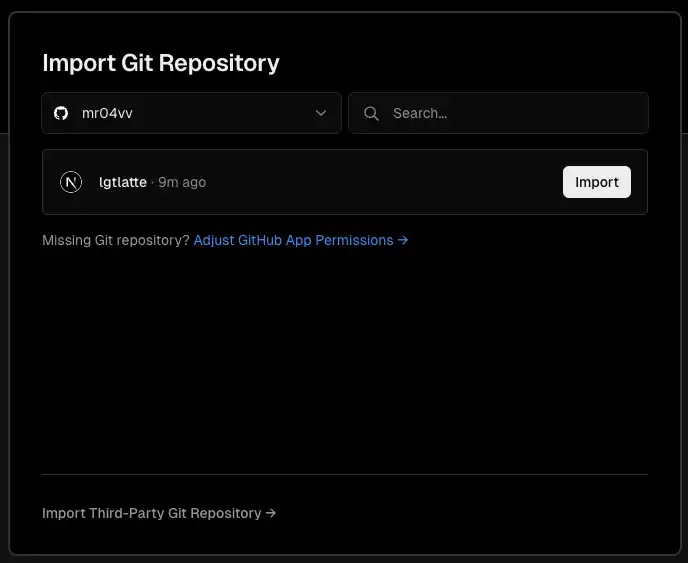
Importが成功すると以下のような画面が開くので、Deployをクリックします
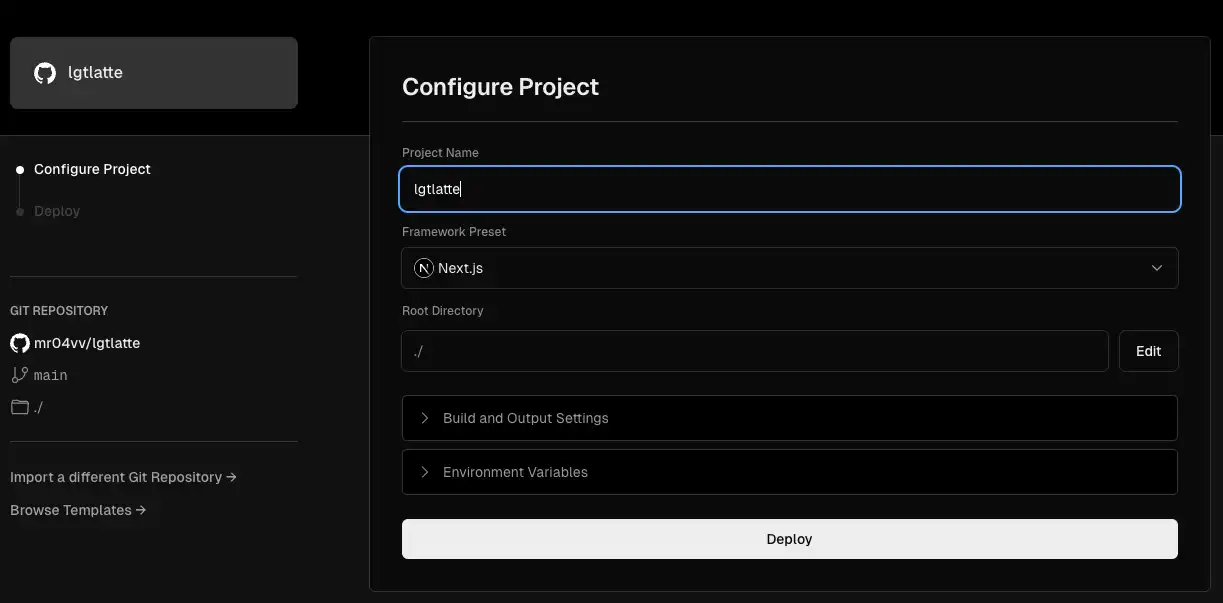
デプロイが完了してこんな感じの画面が出ればOKです。
Contentfulの設定
今回はヘッドレスCMSとしてContentfulを使用します。
Contentfulの全体像はこちらの記事が参考になります。
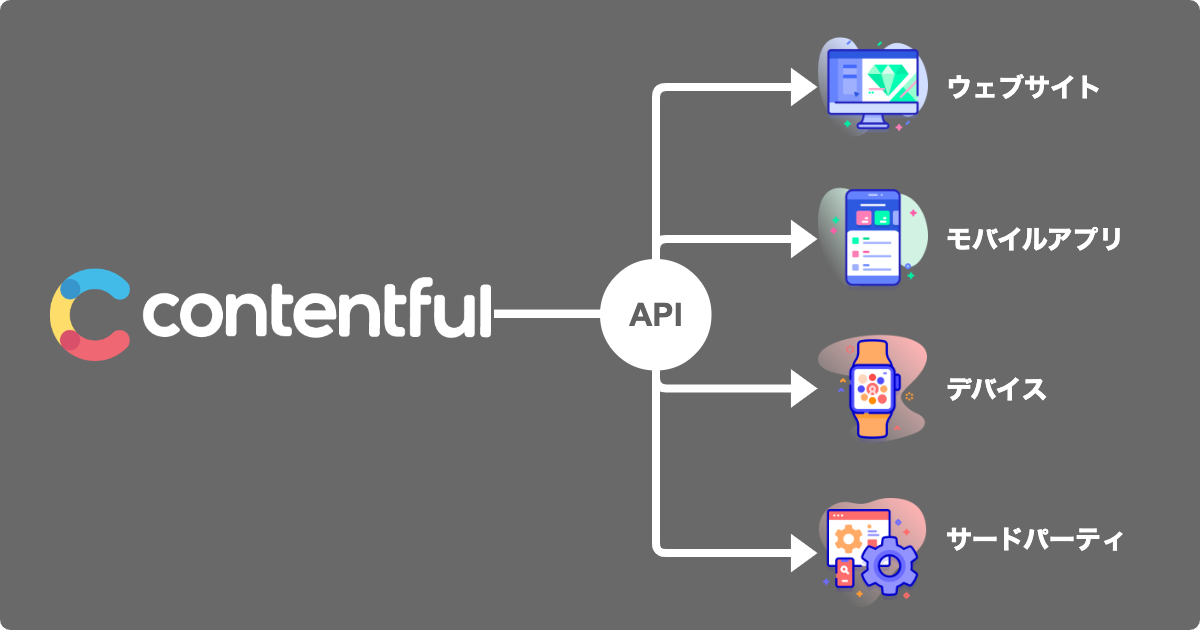
アカウントを作成するとBlankという名前のSpaceが作られているのでそれを使います。
Space Nameは画面右上の[Settings]→[General settings]で変更できます。
Mediaの追加
今回は画像を一覧で返してほしいだけなのでContent modelの定義はせずにMediaの追加のみ行います。
Tokenの取得
Tokenは画面右上の[Settings]→[API Keys]から生成できます。
Tokenが生成されたら以下のような画面が表示されるので、APIKeyをコピーしておきましょう。
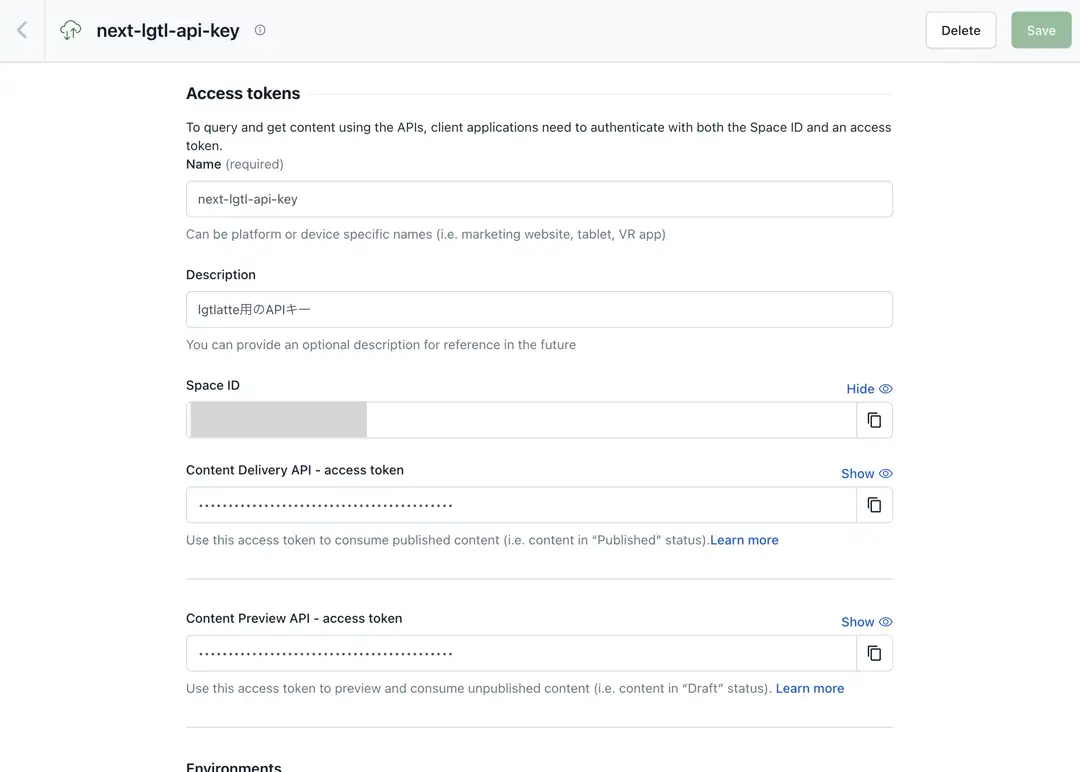
Brunoで実際に叩いてみると以下のようなレスポンスが返ってきます。
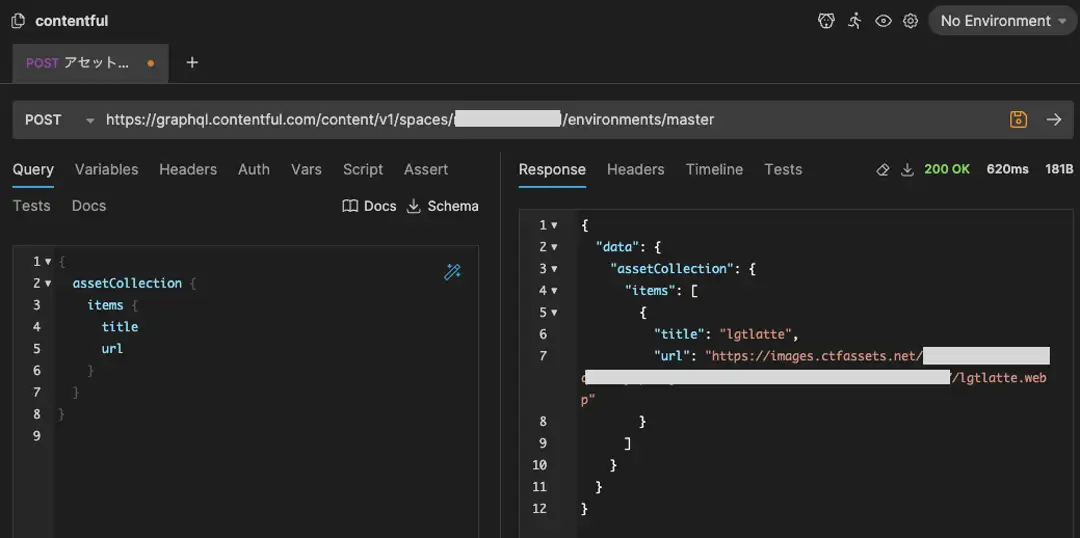
NextからContentfulのAPIを叩く
queryを定義する
Assetを一覧で取得するためのSchemaを定義します。
query AssetCollection($limit: Int, $skip: Int) {
assetCollection(limit: $limit, skip: $skip) {
items {
title
url
}
}
}GraphQL-CodegenでContentfulのSchemaから型を自動生成する
上で定義したSchemaとContentfulのSchemaを利用して形を自動生成します。
pnpm add -D @graphql-codegen/cli @graphql-codegen/typescript @graphql-codegen/typescript-operations @graphql-codegen/typescript-react-apollo
npx graphql-code-generator initプロジェクトルートに codegen.ts が作られるので、以下に書き換えます。
import type { CodegenConfig } from "@graphql-codegen/cli";
const config: CodegenConfig = {
overwrite: true,
schema: {
[`https://graphql.contentful.com/content/v1/spaces/${process.env.CONTENTFUL_SPACE_ID}`]:
{
headers: {
Authorization: `Bearer ${process.env.CONTENTFUL_ACCESS_TOKEN}`,
},
},
},
documents: ["src/queries/*.graphql"],
generates: {
"src/generated/schema.tsx": {
plugins: [
"typescript",
"typescript-operations",
"typescript-react-apollo",
],
},
},
};
export default config;npx graphql-code-generator init を実行した時に、 package.json に codegen のスクリプトが追加されるので以下のように変更してください。
(実行時に.envからContentfulのSpaceIdとTokenを取得するようにしています。)
{
// 略
"scripts": {
"dev": "next dev",
"build": "next build ",
"start": "next start",
"lint": "next lint",
"codegen": "graphql-codegen --require dotenv/config --config codegen.ts"
},
}実行するとsrc/generated配下に型定義ファイルが自動生成されます。
pnpm run codegenApolloClientの追加
pnpm add @apollo/clientパッケージが追加できたら以下のファイルを追加します。
import { ApolloClient, InMemoryCache, HttpLink } from "@apollo/client";
const TOKEN = process.env.CONTENTFUL_ACCESS_TOKEN;
const SPACE = process.env.CONTENTFUL_SPACE_ID;
const URL = `https://graphql.contentful.com/content/v1/spaces/${SPACE}`;
const link = new HttpLink({
uri: URL,
headers: {
Authorization: `Bearer ${TOKEN}`,
},
fetchOptions: {
cache: "force-cache",
},
});
const cache = new InMemoryCache();
export const apolloClient = new ApolloClient({
link,
cache,
});
page.tsxを修正
定義したapolloClientを用いて画像を取得して表示するために、page.tsxを以下のように編集します。
import { apolloClient } from "@/lib/apolloClient";
import {
AssetCollectionDocument,
Query,
QueryAssetCollectionArgs,
} from "@/generated/schema";
export default async function Home() {
const res = await apolloClient.query<Query, QueryAssetCollectionArgs>({
query: AssetCollectionDocument,
variables: {
skip: 0,
limit: 20,
},
});
const items = res.data.assetCollection?.items ?? [];
return (
<main>
<div>
{items.map((item) => (
<div
style={{
display: "block",
position: "relative",
width: "500px",
height: "300px",
}}
>
<img src={item?.url ?? ""} />
// この時点ではnext/imageがSSGだと使えないので一旦imgタグで代用
</div>
))}
</div>
</main>
);
}ここまで来たら一度pushしてみます。
Vercelの環境変数を設定しないとビルドが失敗するので、.envに定義している変数を忘れずに追加しましょう。
ContentfulにAssetが追加されたらビルドされるようにする
ContentfulはEntryやAssetなどの追加や変更時にトリガーをセットして、Webhookを発火させることができます。
それを利用して、今回はAssetの追加・更新時にVercelのWebhookを発火させるようにします。
VercelでWebhookのURLを生成する
Vercelのプロジェクトの設定画面からWebhookのURLを生成し、コピーしておきます。
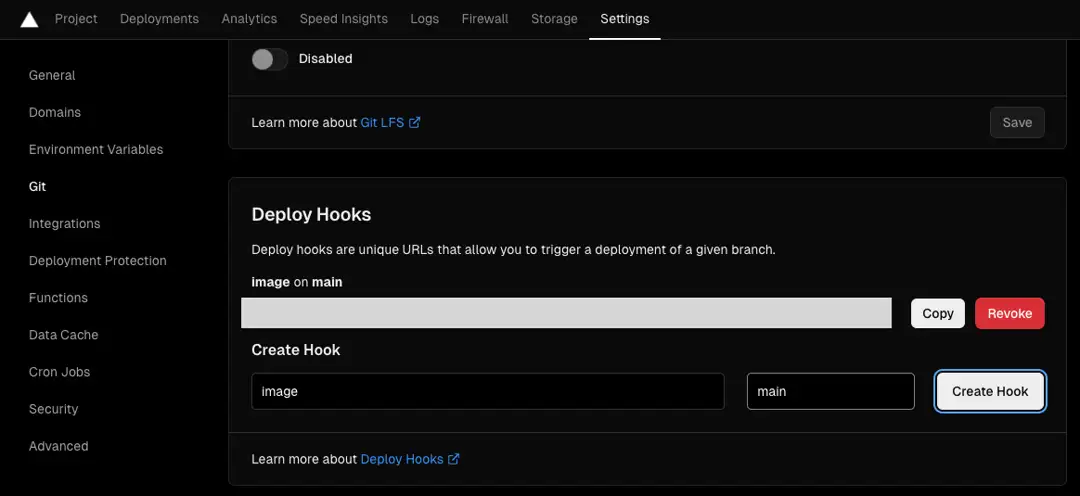
ContentfulでWebhookの設定を追加する
画面右上の[Setting]→[Webhooks]から設定を追加します。
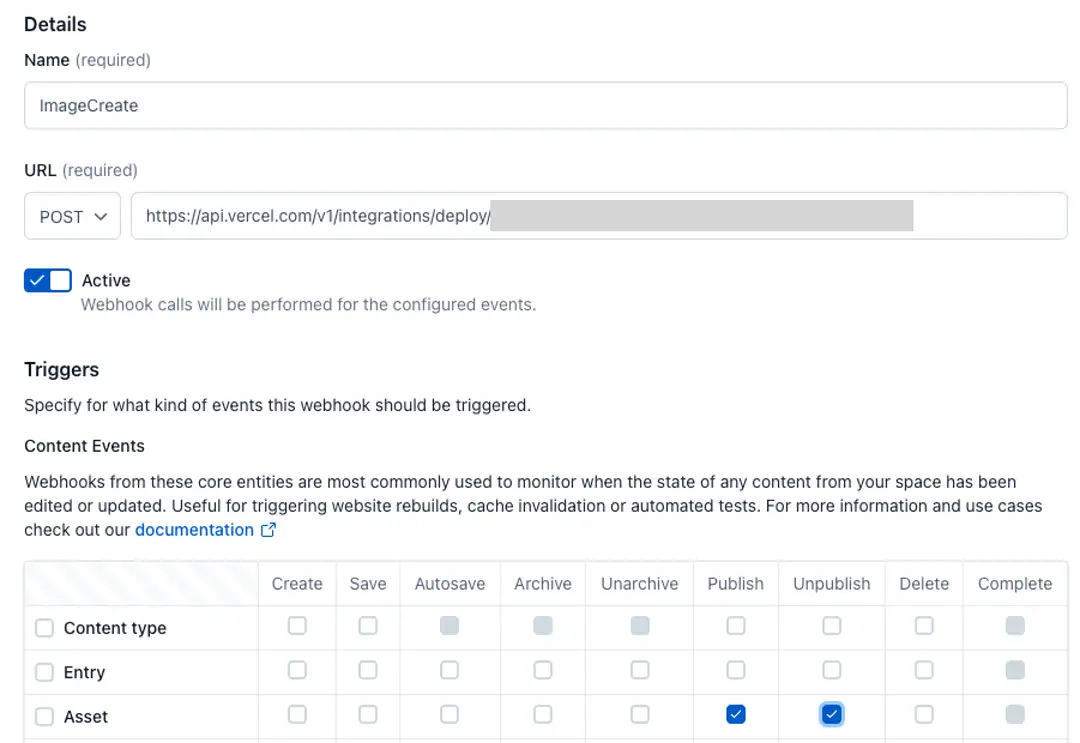
この状態でMediaを追加してPublishするとVercel上でビルドが走るようになります。
今回はVercel上でビルドを走らせましたが、Github ActionsでCDを回したい場合もContentful側の変更をトリガーにしてWebhook経由で実行できるみたいです。
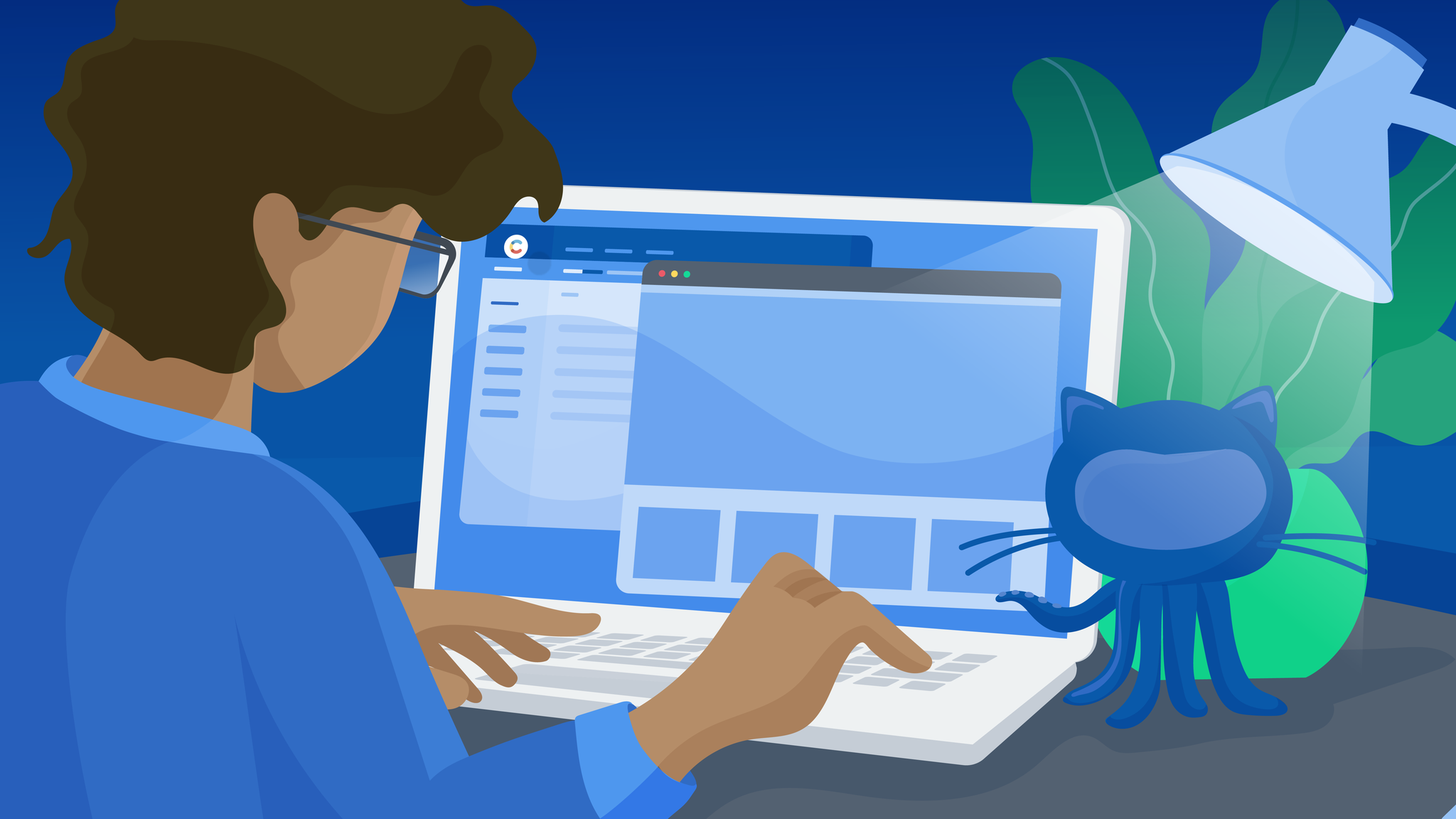
今回作成したサイトとGitHubのリポジトリはこちらです。

おわりに
ヘッドレスCMS初挑戦だったんですが、かなり便利でした。 特にWebhook経由でコンテンツの更新時にSSGのビルドを自動で走らせることができるので、更新の手間が省けてとても楽になりました。
NextはgenerateMetadataがとても便利で、ContentfulからOgpの情報を取得してmetadataを生成するようできました。後からOgpを変更したくなってもコードをいじらなくて済むのは体験良きです。
GraphQLもかなり久しぶりに触ったので知識があやふやでした。また時間をとって復習します。
フロントエンダーのはずなのにフロントエンドの知識が浅くて恥ずかしくなってくるので、色々試しつつ基礎もしっかり勉強していかないとな〜となっているところです。
ではまた次回お会いしましょう。